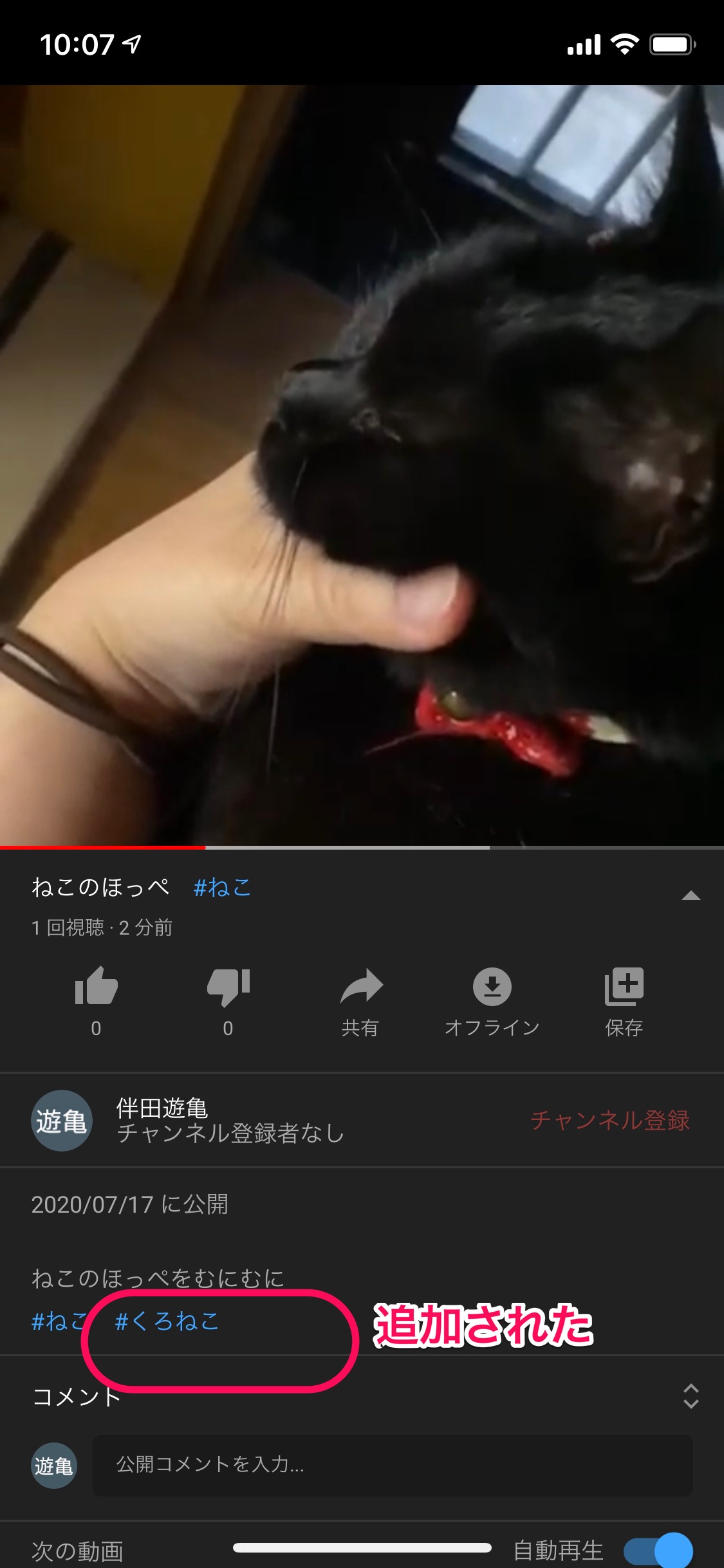【YouTube】知ってる?ハッシュタグの役割と付け方をご紹介!
Contents[OPEN]
同じジャンルで上位の動画を参考にする
急上昇動画と同じく、検索結果上位の動画と同じハッシュタグを使うことでも視聴数アップが期待できます。
ハッシュタグはいつでも変更可能なものなので、定期的に上位の動画についているハッシュタグを確認して、自分の動画も真似てみるようにしてみましょう。
同じシリーズの場合は同じハッシュタグでそろえる
シリーズ物の動画を挙げている場合は、視聴者が探しやすいように同じハッシュタグをつけるようにするとよいでしょう。
ここまでの解説では、急上昇動画や人気動画に合わせたハッシュタグを付けるようにしてきました。
しかし、シリーズものでハッシュタグをそろえる場合は、他の動画で使われていないハッシュタグを考えるようにしてください。
自分のシリーズ以外で使われているハッシュタグを使ってしまうと、関係のない動画まで一覧に表示されてしまうことになります。
関係のない動画が出てくると、視聴者にとっては使いづらいハッシュタグになってしまうので、オリジナルのハッシュタグを考えてみましょう。
YouTubeのハッシュタグの付け方
では、実際にYouTubeでハッシュタグをつける手順を解説します!
iPhone版のアプリで解説しますが、Android、PCでも同じように付けることができます。
タグ付けできるのはタイトルとキャプション
タイトル
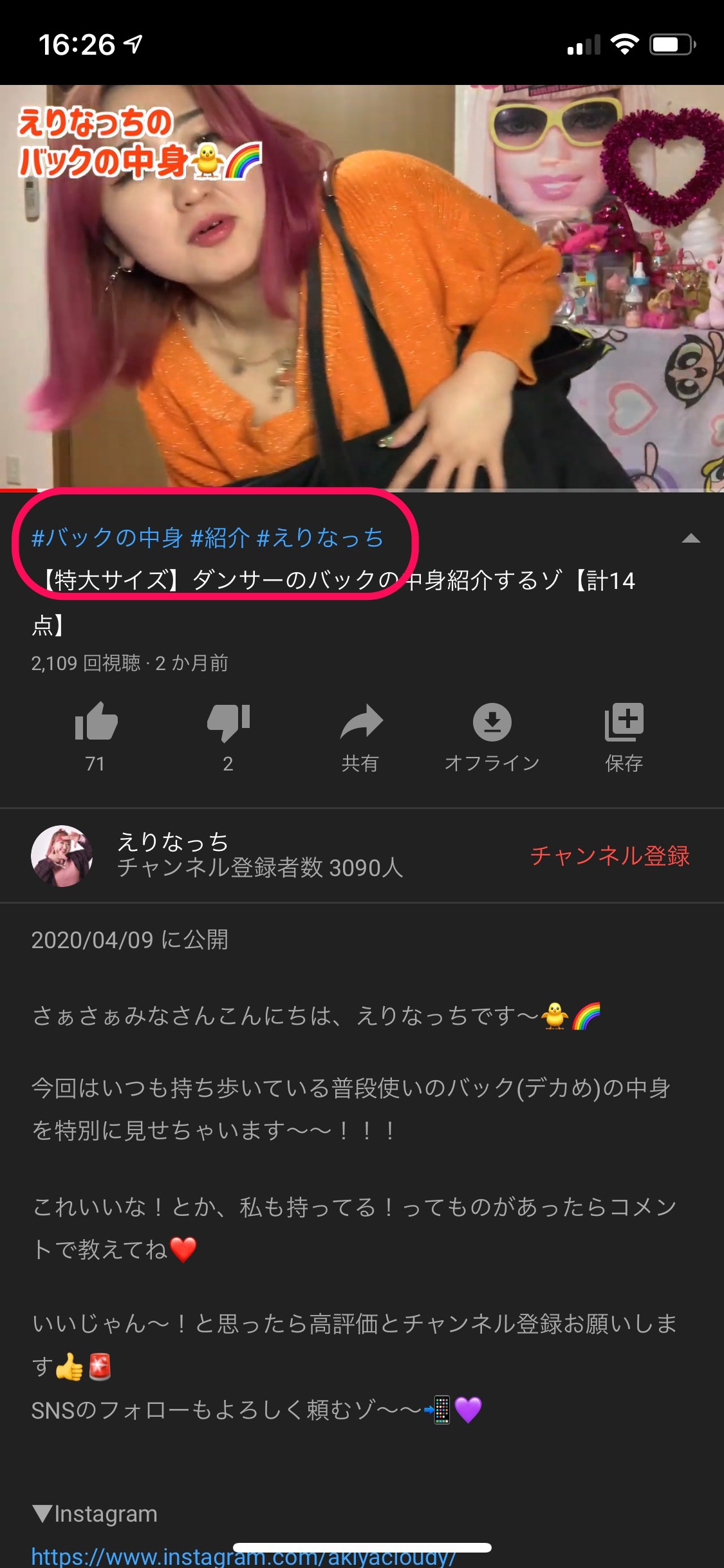
キャプション
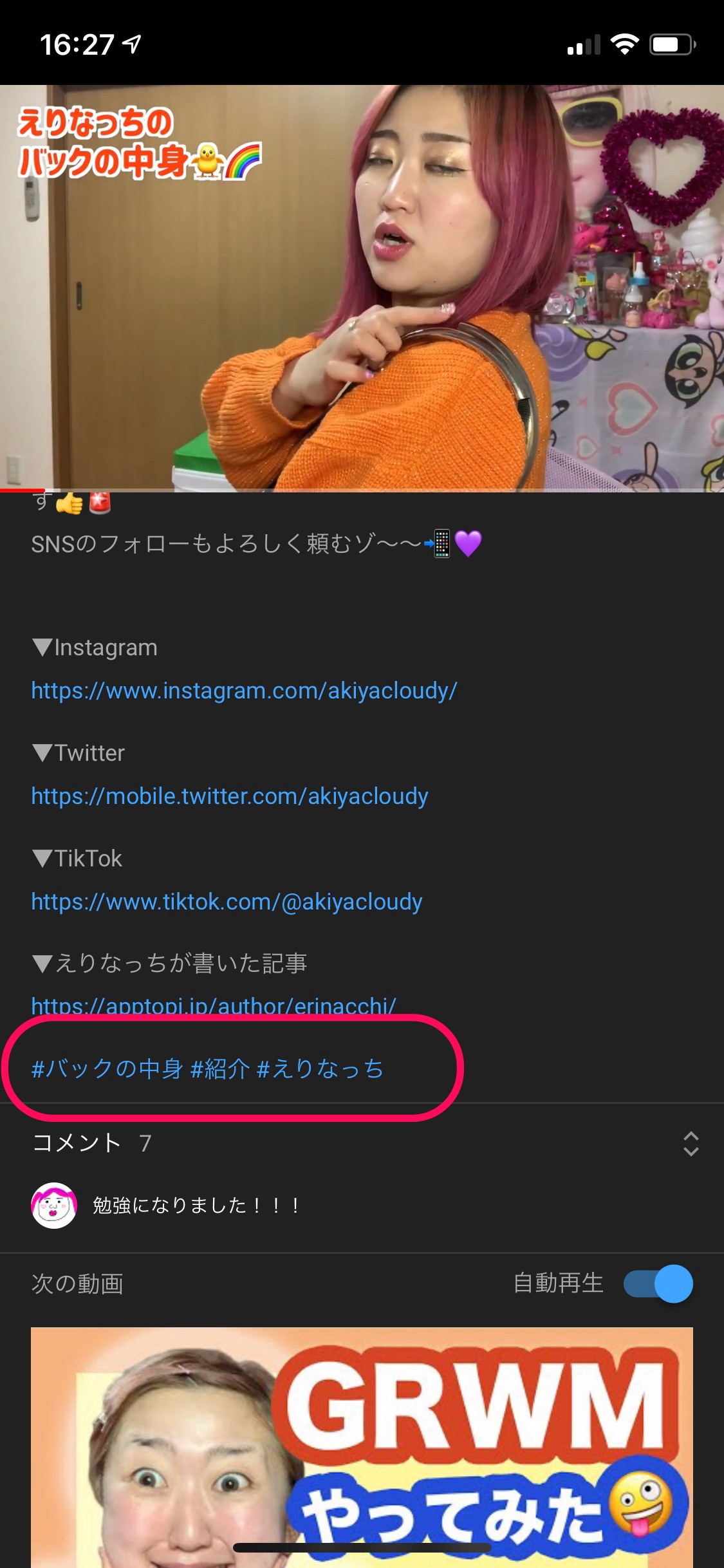
新しい動画の場合
- 動画登録のボタンをタップ
- 投稿する動画を選ぶ
- タイトルとキャプションにハッシュタグを入力
動画登録のボタンをタップしましょう。
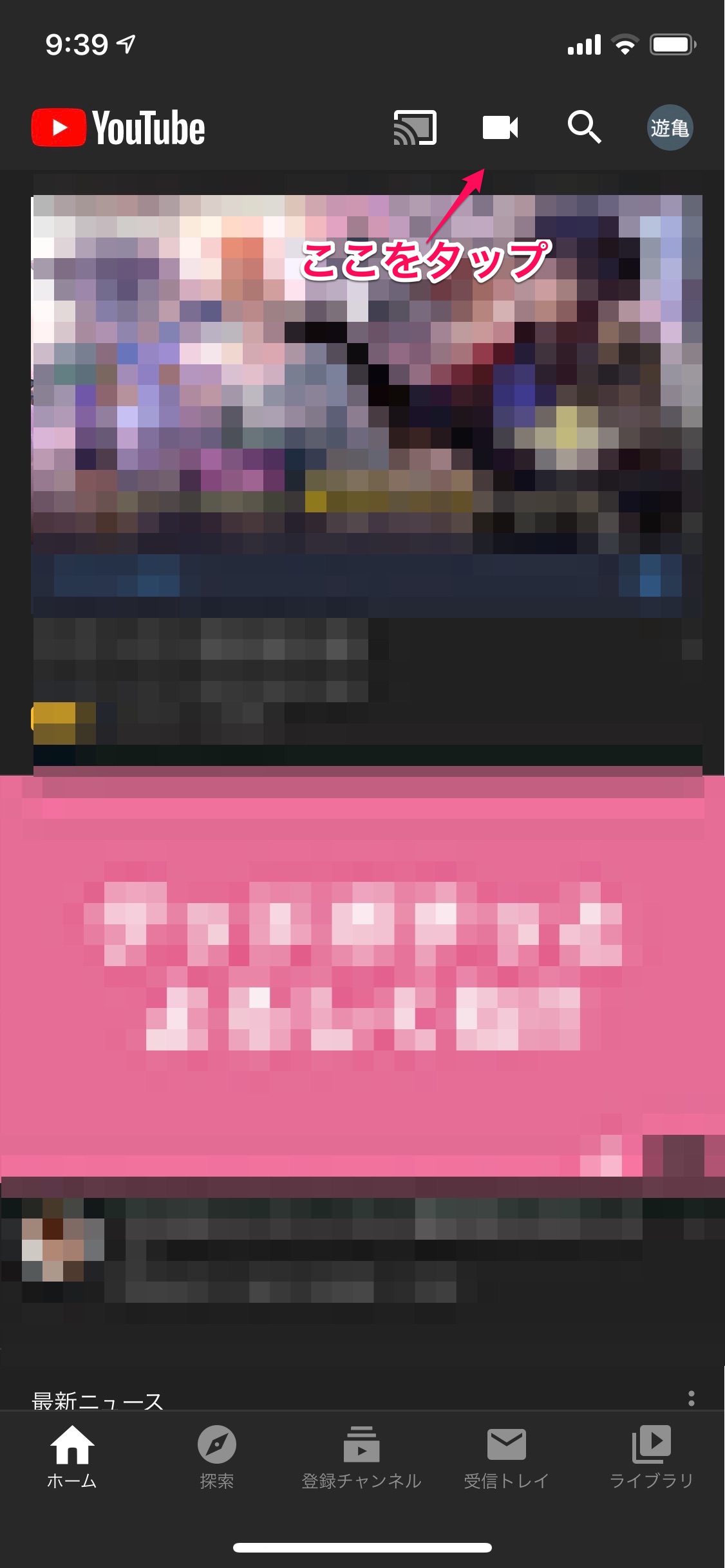
投稿する動画を選びます。
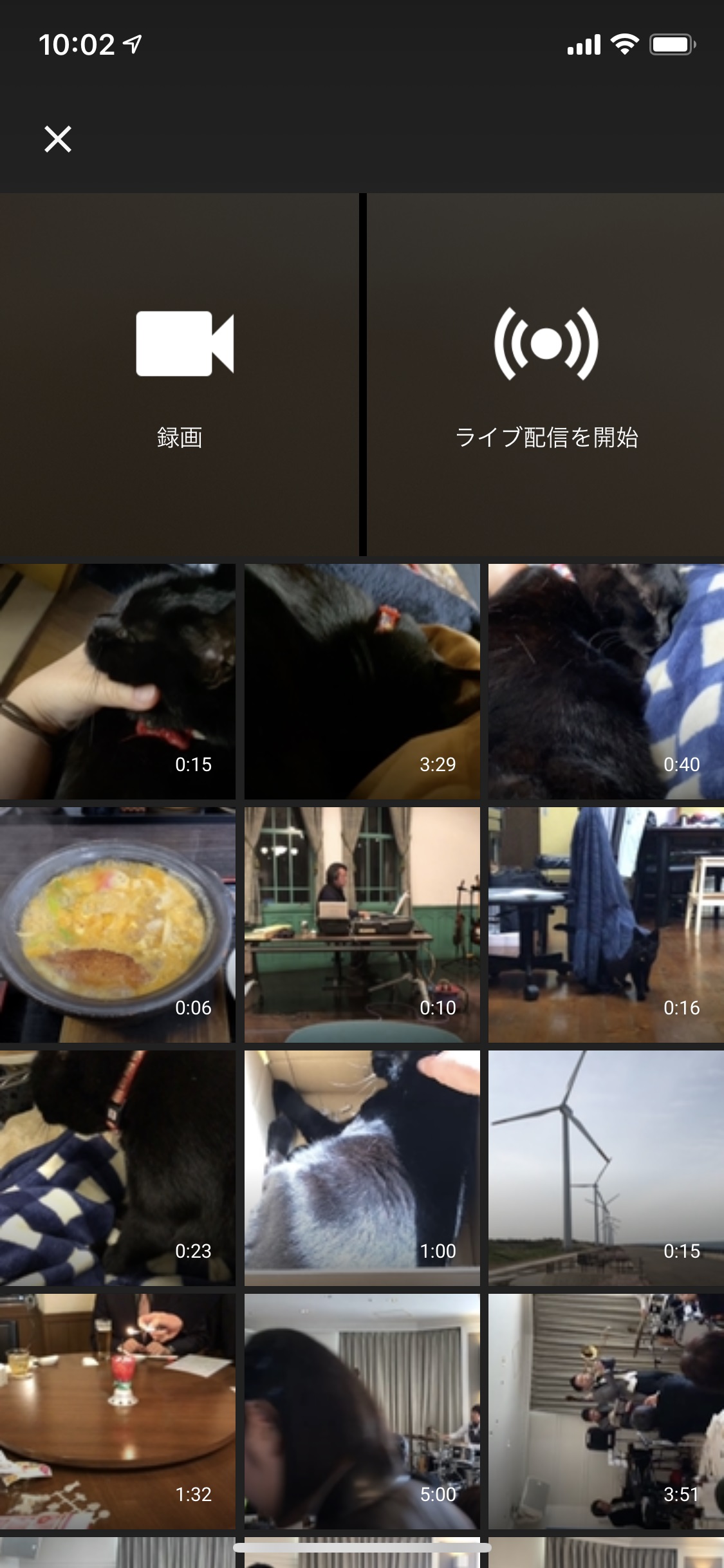
タイトルとキャプションにハッシュタグを入力します。※「#」は半角で入力してください!
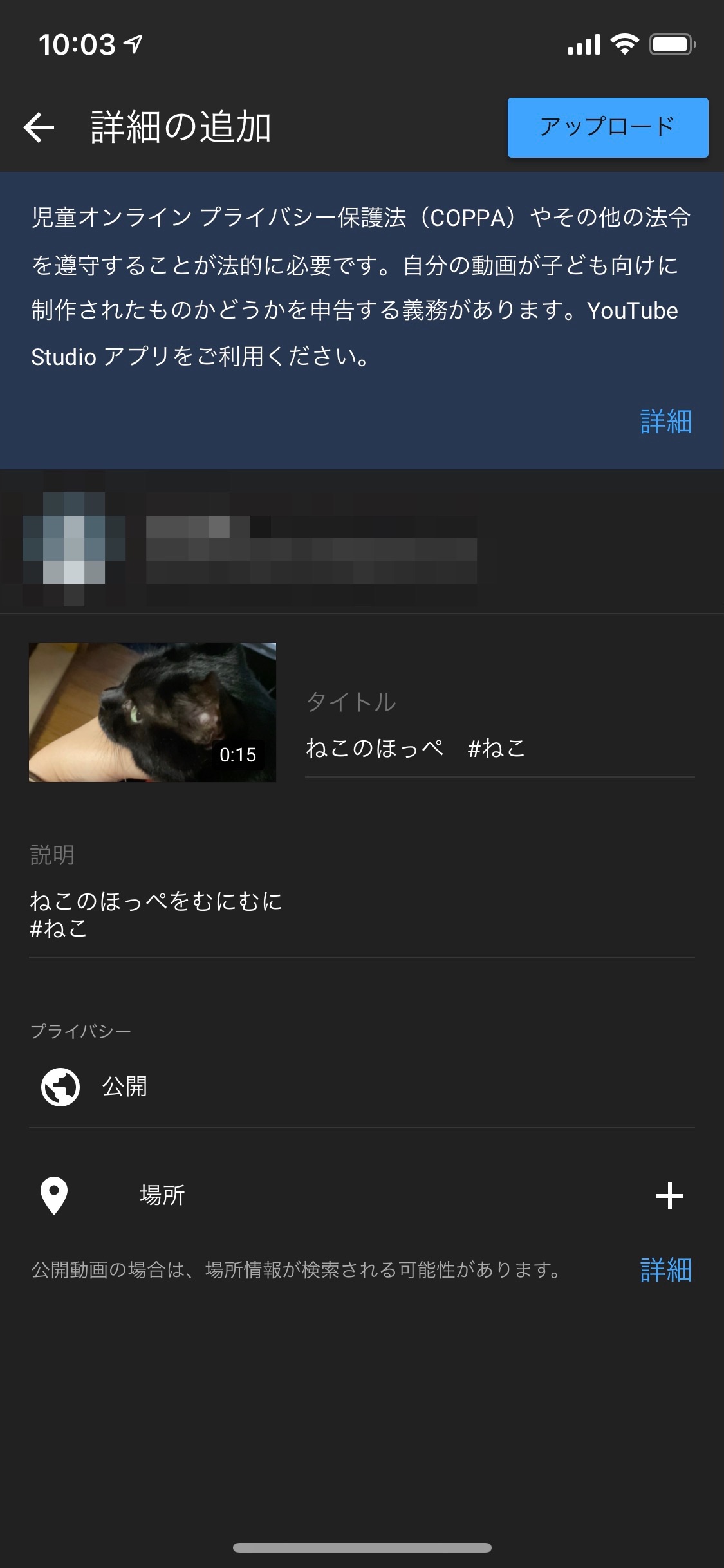
投稿された動画はこんな感じになります。
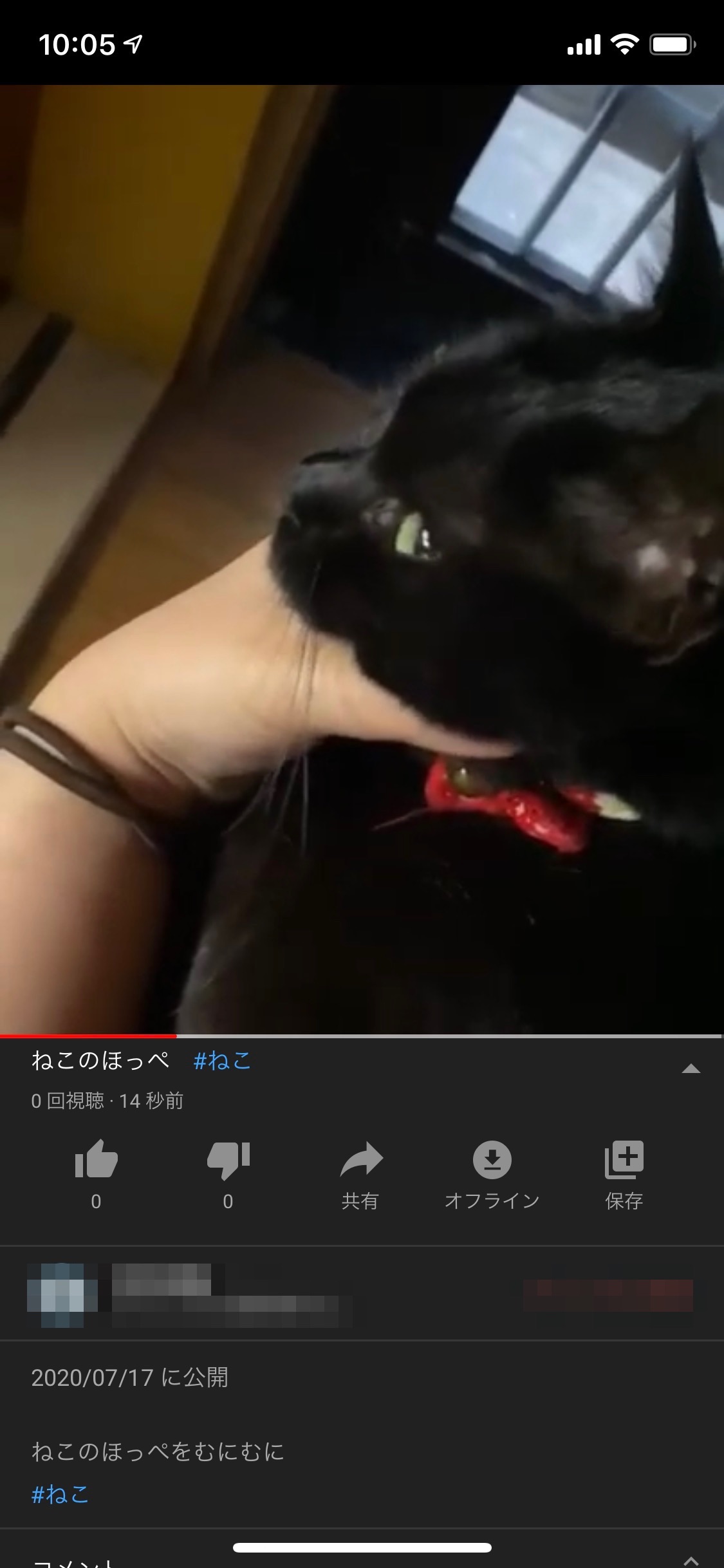
アップロード済みの動画の場合
- アップロード動画から変更したい動画を選ぶ
- メニューをタップ
- 編集をタップ
- ハッシュタグを追加・変更する
自分のアップロード動画から変更したい動画を選びましょう。
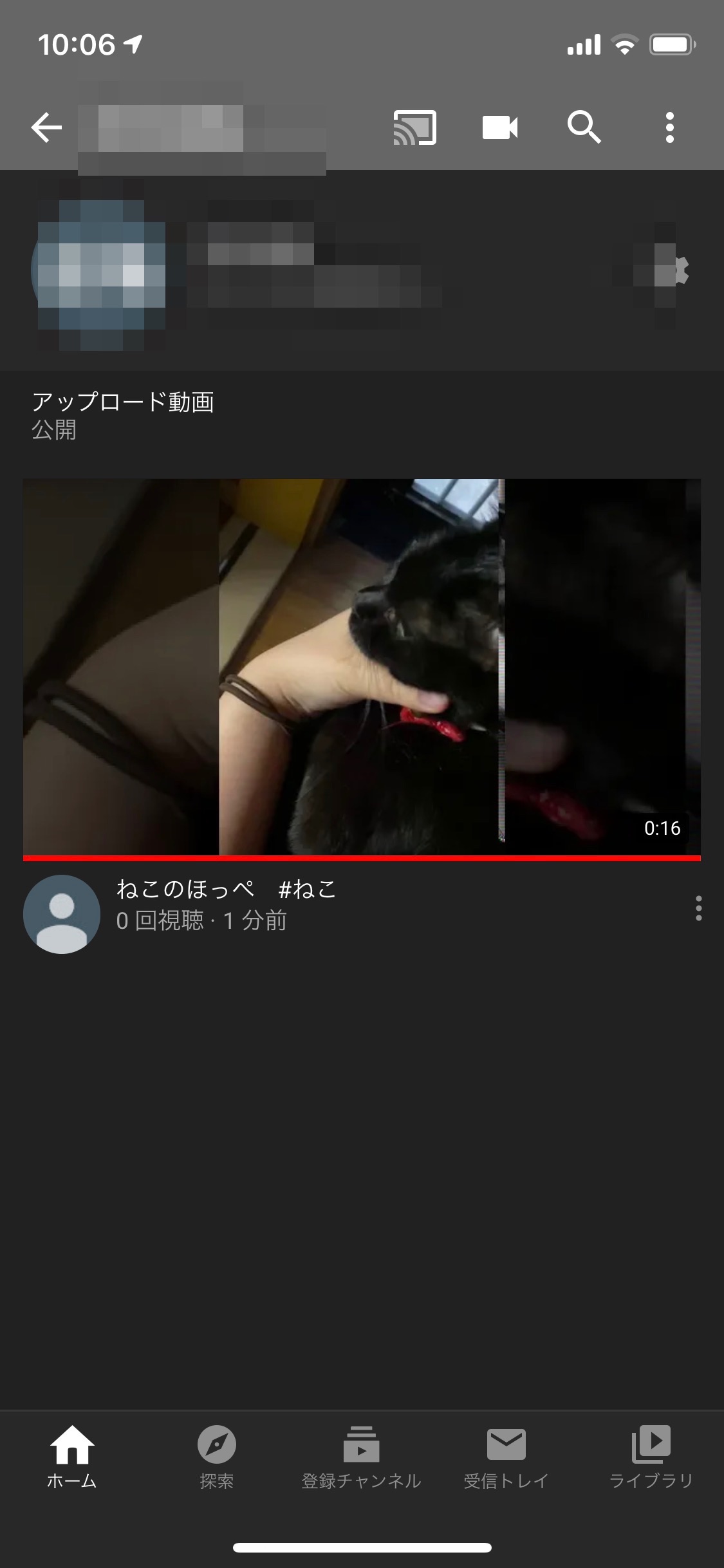
画像のような「…」となっているところ(メニュー)をタップします。
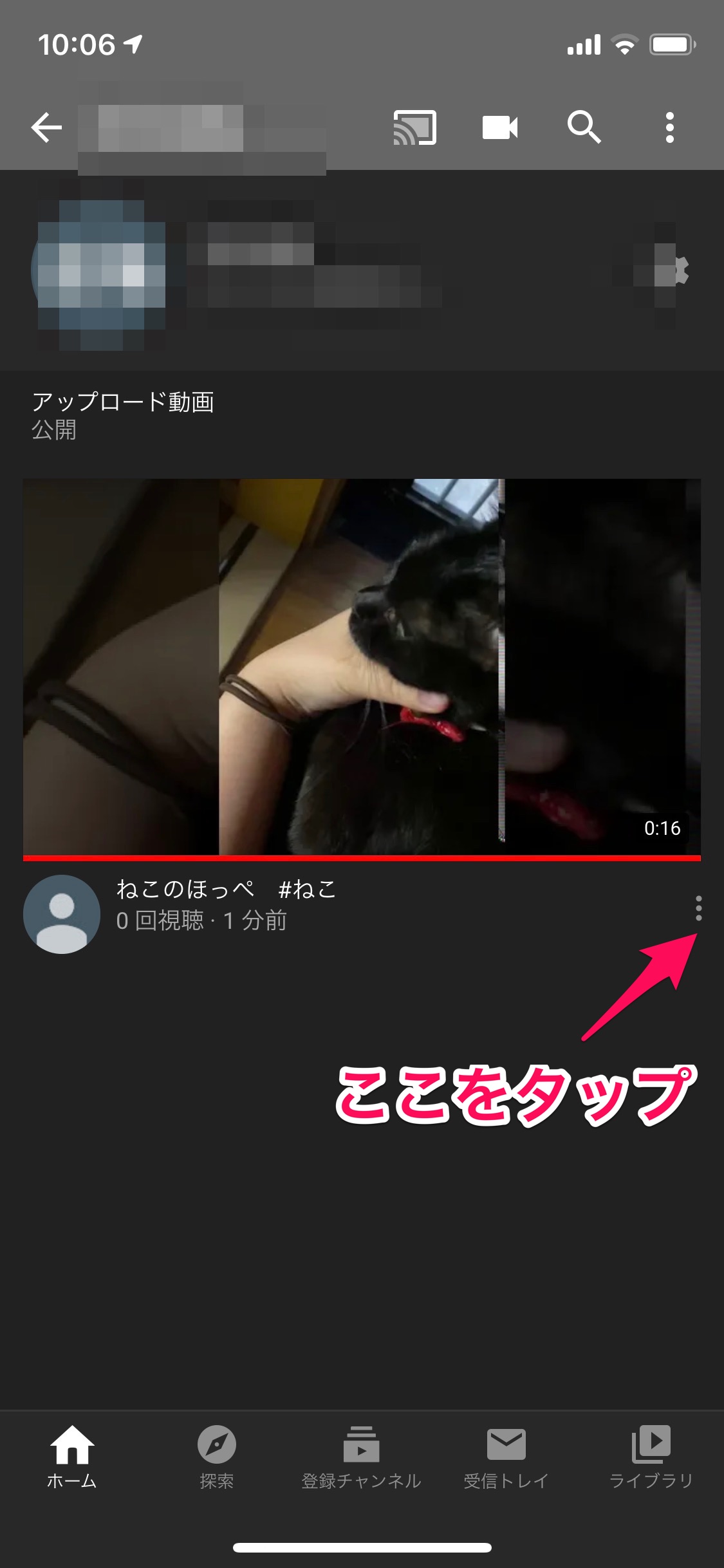
編集をタップします。
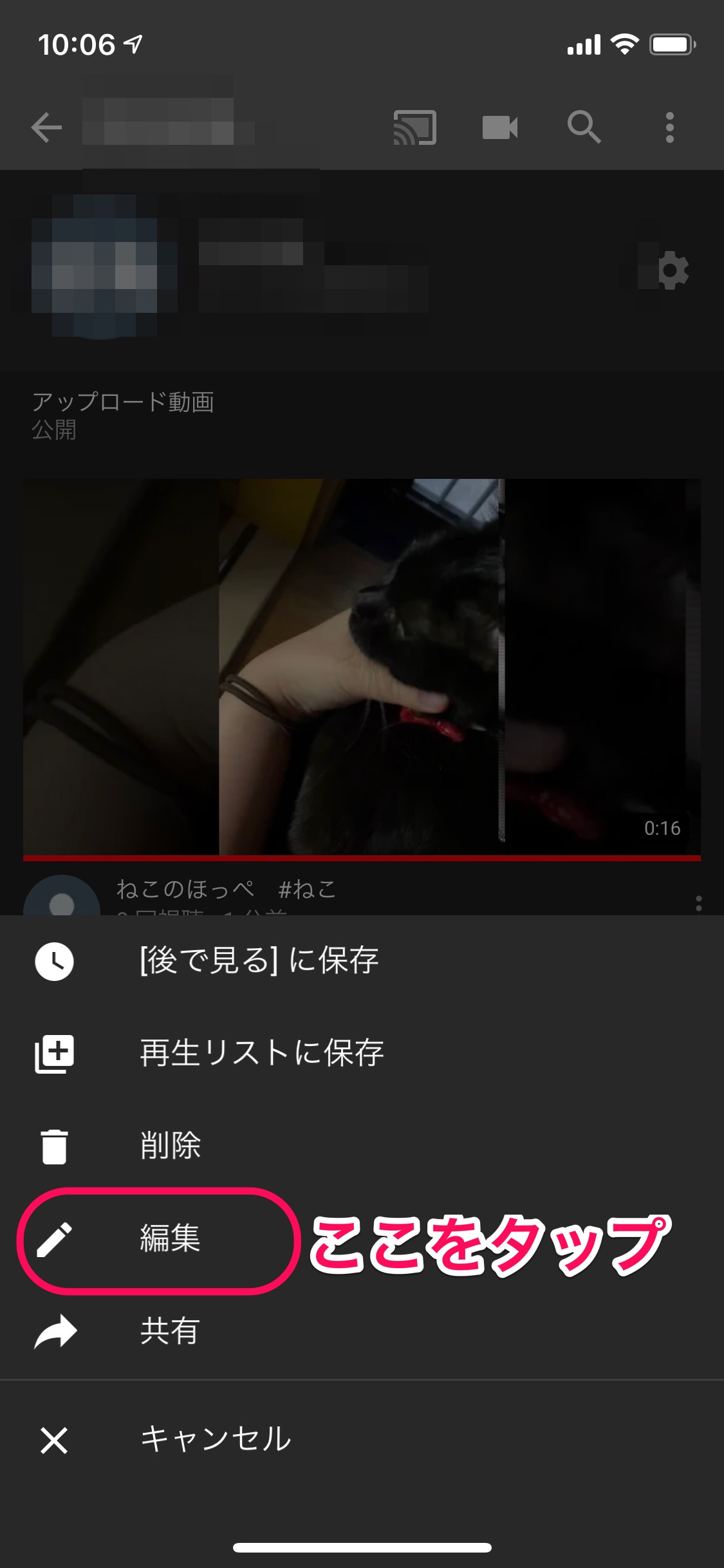
ハッシュタグを追加・変更してください。※「#」は半角で入力してください!
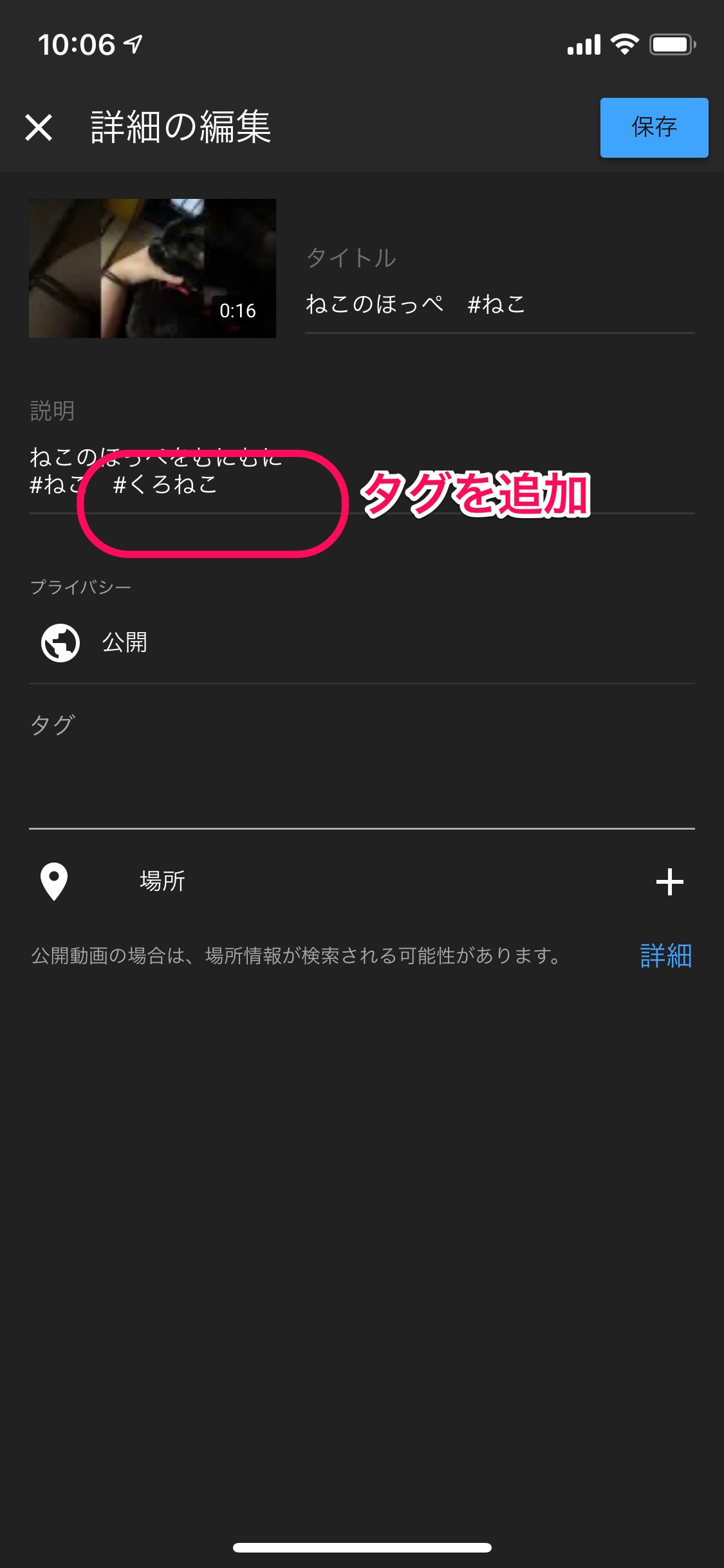
変更された動画はこんな感じになります。